Cómo importar datos a las hojas de Google desde otra hoja
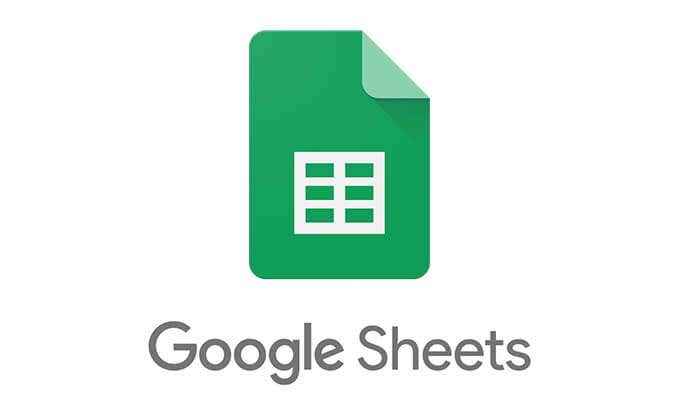
- 4092
- 1006
- Sra. María Teresa Rentería
De todas las aplicaciones web G Suite, Google Sheets puede ser las más impresionantes. Lanzado en 2006, rápidamente se convirtió en un competidor feroz para enfrentarse a Microsoft Excel como editor de hoja de cálculo prometedor.
Hoy, Google Sheets incluye una gran cantidad de características de edición y colaboración que millones de estudiantes, trabajadores y aficionados usan a diario.

Se incluye en esta larga lista de funciones es ImportRange. Importrange permite que se importe una forma de integración de hojas cruzadas, que permite importar una gama de celdas de otra hoja de cálculo (o hoja de trabajo dentro de la misma hoja).
Esto permite a los usuarios de Google Sheets dividir sus datos en múltiples hojas diferentes y al mismo tiempo que pueden verlo usando una fórmula simple. Exaccionalmente, también permite un nivel de colaboración en el que puede importar datos desde una hoja de terceros (si se permite) en su cuenta.
Cómo utilizar Emprender
El primer paso para hacer uso de esta poderosa función es tener una hoja de cálculo de la que desea importar datos en las hojas de Google. Localice uno o, como lo haré en este ejemplo, cree una hoja ficticia con algunas filas de datos.
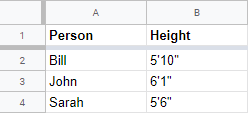
Aquí, tenemos una hoja simple de dos columnas y tres filas. Nuestro objetivo es tomar estos datos e importarlos a otra hoja de cálculo que estamos usando. Crear una hoja nueva o entrar en una hoja existente y configuremos.
Comenzará con el mismo proceso que lo haría al usar cualquier función que haga clic en una celda en blanco para que pueda acceder a la barra de funciones. En él, escriba = Importrange. Esta es la palabra clave de función que podemos usar para importar datos de hoja.
La función ImportRange usa dos parámetros en su sintaxis básica: Importrange (Spreadsheet_url, Range_String). Pasemos a ambos.
strepsheet_url es exactamente lo que parece, la url de la hoja de cálculo que está intentando importar una variedad de datos de. Simplemente copie y pegue la URL de la hoja de cálculo y aquí. Aún más fácil, opcionalmente puede usar la cadena de identificación de la hoja de cálculo, también que se encuentra en la URL.

Este identificador es la larga cadena de texto que se encuentra entre "hojas de cálculo/d/" y "/editar" en la URL de la hoja. En este ejemplo, es "1BHBPBISRZALF34R91UD1SLDDCPX7GD4V_4RNFBVGBFI".
El parámetro Range_String es igual de simple. En lugar de imprimir todos los datos de la hoja de cálculo de otra hoja, puede devolver un rango específico. Para importar los datos que se muestran en toda la hoja de nuestro ejemplo, el rango sería A1: B4.
Esto se puede simplificar solo para A: B Si estamos bien importando todos los datos futuros de estas columnas. Si quisiéramos importar los datos sin encabezados, eso sería A2: B4.
Reúnamos nuestra fórmula completa: = ImportRange ("1BHBPBISRZALF34R91UD1SLDDCPX7GD4V_4RNFBVGBFI", "A: B")
Notará que intentar usar esta fórmula, suponiendo que haya reemplazado correctamente la hoja de cálculo de Diforne, inicialmente mostrará un error de referencia. Deberá hacer clic en la celda para conectar estas dos hojas.
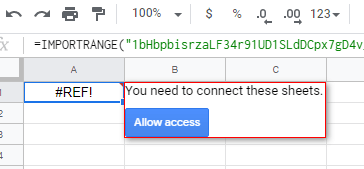
Si todo se ha hecho correctamente, ahora debe ver los datos importados en su hoja actual.
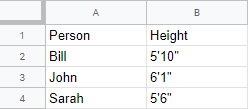
Simple, correcto? Vale la pena señalar que el formato no se conservará durante esta importación, como puede ver anteriormente, pero todos los datos de texto sin formato serán.
Por que usar Emprender?
Ahora que ves lo fácil que es usar Implange, ¿por qué lo usarías alguna vez?? Pasemos algunos casos de uso de ejemplo rápido.
Mejor organización
Puede encontrarse involucrado en una hoja muy compleja que tiene variables móviles que desea separar por completo de otras partes de sus datos. Implange es perfecto para esto, ya que te permite hacer exactamente eso.
Dado que Implange le permite importar datos de otra hoja de trabajo dentro de la misma hoja de cálculo, puede crear una hoja de trabajo de "variables" donde puede almacenar cualquier cosa con piezas móviles. Una combinación de Implange, Consulta y Concatenado podría usarse para unir todo.
Colaborando con un amigo
Dos cabezas son mejores que una, y Importange incluso le permitirá conectarse a sábanas que su cuenta no posee, siempre que se comparta con usted. Si está trabajando en un proyecto de colaboración, el trabajo de dos o más personas se puede consolidar dinámicamente en una sola hoja utilizando Importange.
Ocultar datos confidenciales
Si tiene una hoja de cálculo privada con filas o columnas que desea mostrar públicamente, ImportRange es excelente para eso.
Un ejemplo sería si creara un formulario con los formularios de Google. En él, puede solicitar algunas de las información personal de los encuestados, obviamente, no quiere darlo, correcto? Sin embargo, el formulario también puede hacer preguntas menos personales que desea mostrar en un enlace público compartido. Al establecer el range_string en consecuencia y conectar la hoja de respuesta del formulario, esto se puede lograr.
Importrange es una poderosa herramienta de Google Sheets que sirve bien en una variedad de situaciones diferentes en las que necesita importar datos en las hojas de Google. Es una de mis elecciones para las diferencias más importantes entre las hojas de Google y Microsoft Excel.
¿Tiene alguna pregunta sobre cómo puede usar esta función o quiere compartir una como esta con nosotros?? Deja un comentario a continuación y lo comprobaremos!
- « Cómo bloquear a Robocalls en su teléfono móvil
- La búsqueda de Windows 10 no funciona? 6 consejos de solución de problemas para probar »

